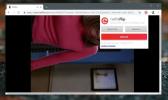Comment partager le presse-papiers entre les navigateurs Chrome
Les presse-papiers sont une fonctionnalité que vous pouvez trouver sur les ordinateurs de bureau et les smartphones. Ils sont simples et exceptionnellement utiles pour copier du texte ainsi que des images et des fichiers. Souvent, les utilisateurs doivent partager du texte non seulement entre des applications sur un seul appareil, mais également entre plusieurs appareils. S'il vous arrive d'utiliser uniquement des produits Apple, vous pouvez utiliser le presse-papiers partagé mais, si vous essayez de partager du contenu du presse-papiers entre un Mac et un PC Windows, vous envoyez probablement par e-mail ou par messagerie vous-même les extraits. Si vous utilisez Chrome, vous pouvez activer sa nouvelle fonctionnalité de presse-papiers partagée et partager les entrées du presse-papiers sur Chrome. Voici comment.
Partager le presse-papiers dans le navigateur Chrome
Cette fonctionnalité fonctionne avec la synchronisation Chrome. Il fonctionne sur Windows 10, macOS et Android. Chrome pour iOS ne prend pas encore en charge la fonctionnalité, mais elle est en cours de développement. Assurez-vous que Chrome est installé et que la synchronisation est activée sur au moins deux appareils différents et assurez-vous que vous utilisez Chrome 79 ou une version ultérieure.
Ouvrez un nouvel onglet dans Chrome et saisissez ce qui suit dans la barre d'URL. Appuyez sur Entrée.
chrome: // drapeaux
Sur la page Chrome Flags, vous devez trouver les trois indicateurs suivants. Ouvrez la liste déroulante à côté de chaque indicateur et sélectionnez Activé à partir de celui-ci. Une fois que vous avez terminé, cliquez sur le bouton Relancer.
- Activer le périphérique récepteur pour gérer la fonction de presse-papiers partagée
- Activer le traitement des signaux de fonction de presse-papiers partagés
- Service de synchronisation du presse-papiers

Après avoir relancé Chrome, ouvrez une page Web et sélectionnez du texte. Faites un clic droit dessus et le menu contextuel aura une option ‘Copier vers (nom du périphérique)’. Le nom de l'appareil sera, bien sûr, l'autre ordinateur de bureau ou appareil Android sur lequel Chrome est installé. L'appareil doit être en ligne, c'est-à-dire connecté à Internet, mais il n'est pas nécessaire qu'il soit sur le même réseau que l'appareil à partir duquel vous envoyez le texte.
Sélectionnez l'appareil auquel vous souhaitez envoyer le texte.

Sur l'appareil récepteur, vous recevrez une alerte de Chrome indiquant que du texte a été envoyé. Si vous cliquez sur l'alerte, le texte sera copié dans le presse-papiers et vous pourrez le coller où vous le souhaitez.

Cette fonctionnalité complète la récente envoyer des liens entre les appareils que Chrome a ajouté. Il s'agit d'une extension de la fonctionnalité destinée à l'envoi de liens, mais contrairement à la fonctionnalité de partage de liens, cela ne fonctionne que si l'autre appareil est également en ligne. Jusqu'à présent, le partage de texte et de liens a été couvert. Ce n'est peut-être qu'une question de temps avant que Chrome ajoute un moyen de partager des fichiers.
Comme pour la plupart des éléments liés au presse-papiers, nous allons vous mettre en garde contre le partage d'informations sensibles.
Chercher
Messages Récents
Comment activer ou désactiver le nudge dans Gmail
Une autre nouvelle fonctionnalité Gmail a été déployée. Nudge dans ...
Limitez le temps que vous passez sur les sites Web improductifs dans Chrome avec Product Owl
Les gestionnaires de tâches, les planificateurs, les promodoros et ...
Comment zoomer et faire pivoter Netflix dans Chrome
Il existe des tonnes d'extensions de navigateur qui vous permettent...